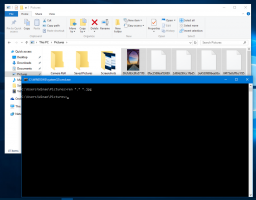Kā mainīt enerģijas plānu no komandrindas vai ar saīsni
Operētājsistēmā Windows 8, Windows 7 un vecākās versijās varat izvēlēties kādu no iepriekš definētiem enerģijas plāniem, kas ir vairāku ar enerģiju saistītu iestatījumu grupa. Ja izmantojat klēpjdatoru ar akumulatoru, varat izvēlēties plānu Enerģijas taupīšana. Ja izmantojat galddatoru ar maiņstrāvas padevi, varat iestatīt plānu “Augstas veiktspējas”. Lai pārslēgtu enerģijas plānu, sistēma Windows piedāvā tikai divas iespējas, ja izmantojat paziņojumu apgabala barošanas ikonu. Viens no tiem vienmēr ir "Līdzsvarotais" plāns. Tas nav ideāli, jo jums tas ir jādara atveriet vadības paneli un dodieties uz Vadības panelis\Sistēma un drošība\Enerģijas opcijas, lai piekļūtu visiem pieejamajiem enerģijas plāniem. Šodien mēs parādīsim, kā ietaupīt laiku un pārslēgt enerģijas plānu tieši no komandrindas vai ar saīsni, lai jums katru reizi nebūtu jāatver barošanas opciju vadības panelis.
Windows Vista, 7 un 8.x ir aprīkota ar īpašu komandrindas utilītu powercfg.exe. Tas ļauj mainīt dažādas barošanas opcijas ar komandrindas slēdžiem. Tas nodrošina arī atbilstošus slēdžus, lai tieši mainītu pašreizējo plānu.
Lai aktivizētu plānu “Enerģijas taupīšana”, atveriet komandu uzvedni un ierakstiet šādu komandu:
powercfg.exe /setactive a1841308-3541-4fab-bc81-f71556f20b4a
Tas tieši pārslēgs jūsu enerģijas plānu.
Lai aktivizētu "Līdzsvarotu" enerģijas plānu, jums jāizpilda šāda komanda:
powercfg.exe /setactive 381b4222-f694-41f0-9685-ff5bb260df2e
Visbeidzot, lai aktivizētu "Augstas veiktspējas" enerģijas plānu, izmantojiet šo komandu:
powercfg.exe /setactive 8c5e7fda-e8bf-4a96-9a85-a6e23a8c635c
Katrai komandai varat izveidot saīsni, lai ātri pārslēgtos starp enerģijas plāniem. Turklāt jūs varat piešķirt globālais karstais taustiņš katram īsinājumtaustiņam, lai pārslēgtos starp tiem, izmantojot tastatūru. Jūs varat arī piespraudiet tos uz uzdevumjoslu un iestatiet jaukas ikonas piespraustajiem īsceļiem.